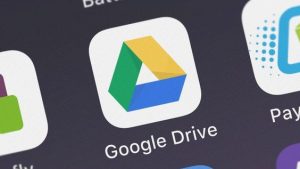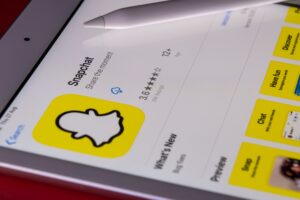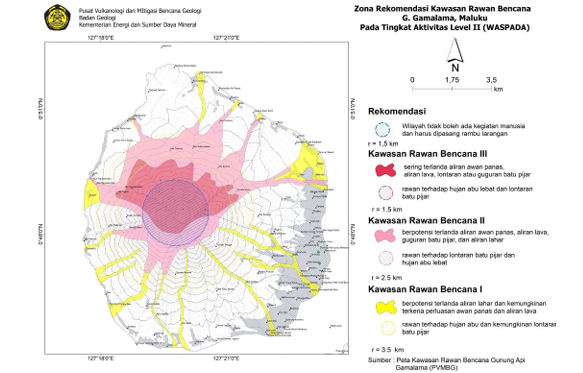BANDUNG,TM.ID: Seringkali, kita tidak sengaja menghapus foto-foto berharga di ponsel, menyebabkan kekecewaan dan kehilangan kenangan. Lalu bagimana cara mengembalikan foto yang sudah terhapus di HP Android?
Beruntung, ada beberapa cara untuk mengembalikan foto yang terhapus di HP Android.
Mengutip dari berbagai sumber, berikut adalah empat metode yang dapat coba:
1. Recycle Bin (Tempat Sampah) di HP Android:
Saat ini, banyak HP Android dilengkapi dengan fitur Recycle Bin atau Tempat Sampah.
Ketika menghapus file, termasuk foto, HP Android akan menyimpannya sementara di Recycle Bin sekitar 30 hari sebelum dihapus permanen. Ikuti langkah-langkah ini:
- Buka Galeri Foto atau File Manager di HP Android.
- Cari opsi “Item Terhapus” atau “Deleted Items”.
- Pilih foto yang ingin dikembalikan dan pulihkan.
2. Google Photos
Google Photos adalah layanan Cloud pada HP Android yang secara otomatis menyimpan foto dan video dari kamera atau aplikasi pesan.
Jika foto terhapus, dapat mencari cadangan di Google Photos dan mengunduhnya kembali. Berikut langkah-langkahnya:
- Buka aplikasi Google Photos di HP Android.
- Cari foto yang terhapus.
- Pilih opsi untuk mengunduh atau pulihkan.
BACA JUGA : Gampang, Begini Caranya Menggabungkan Dua Foto di iPhone
3. Google Drive
Layanan Cloud lainnya yang dapat membantu mengembalikan foto adalah Google Drive. Foto-foto yang telah terterima melalui aplikasi pesan, seperti WhatsApp, seringkali otomatis tersimpan di Google Drive. Untuk menggunakan Google Drive:
- Buka aplikasi Google Drive di HP Android.
- Temukan file cadangan foto yang terhapus.
- Pilih opsi untuk mengunduh atau pulihkan.
4. Memori Eksternal
Banyak HP Android terlengkapi dengan memori eksternal atau kartu memori.
Jika telah mencadangkan foto ke memori eksternal, dapat mencari solusi di sana:
- Lihat di memori eksternal atau kartu SD pada HP Android.
- Cari folder atau album yang mungkin berisi foto yang terhapus.
- Pilih foto yang ingin terkembalikan dan pindahkan kembali ke galeri.
Dengan mengikuti salah satu metode di atas, memiliki peluang besar untuk mengembalikan foto yang terhapus di HP Android. Selamat mencoba, dan semoga berhasil mengatasi kehilangan foto berharga!
(Hafidah/Aak)